在Excel表格中插入引用的方法包括:使用相对引用、使用绝对引用、使用混合引用、引用其他工作表、引用其他工作簿。 相对引用是最常见的一种引用方式,因为它可以在复制和粘贴单元格时自动调整引用的单元格。接下来,我们将详细介绍这些引用方法以及它们的应用场景。
一、相对引用
相对引用是Excel中最常用的一种引用方式,它会根据公式所在单元格的位置自动调整引用的单元格。例如,如果你在A1中输入公式=B1+C1,然后将其复制到A2,那么公式会自动变为=B2+C2。这种引用方式在进行批量计算时非常有用。
1. 应用场景
相对引用通常用于需要对多个单元格进行相同操作的场景。例如,假设你有一列数值,需要对这些数值进行加法操作。你可以在第一个单元格中输入公式,然后将公式拖动到其他单元格,这样所有单元格都会进行相同的计算。
2. 优点与缺点
优点: 相对引用可以简化公式的输入过程,尤其是在需要对多个单元格进行相同操作时。它还可以提高工作效率,因为你只需要输入一次公式,然后拖动到其他单元格即可。
缺点: 在某些情况下,相对引用可能会导致错误,尤其是在你需要引用固定单元格时。这时,你可能需要使用绝对引用或混合引用。
二、绝对引用
绝对引用使用美元符号$来固定单元格的行和列。例如,$A$1表示固定引用单元格A1,不管公式复制到哪里,这个引用都不会改变。
1. 应用场景
绝对引用通常用于需要引用固定数值或单元格的场景。例如,你可能有一个固定的税率,需要在多个公式中使用。在这种情况下,你可以使用绝对引用来确保税率始终引用同一个单元格。
2. 优点与缺点
优点: 绝对引用可以确保引用的单元格不会在复制和粘贴公式时发生变化,从而避免错误。
缺点: 绝对引用需要手动输入美元符号,这可能会稍微增加输入的复杂性。此外,如果你需要在不同的公式中引用不同的单元格,绝对引用可能不太适用。
三、混合引用
混合引用是相对引用和绝对引用的结合体。它可以固定行或列中的一个。例如,$A1表示固定列A,但行可以变化;A$1表示固定行1,但列可以变化。
1. 应用场景
混合引用通常用于需要在复制公式时部分固定单元格的场景。例如,你可能需要在一个公式中固定某一列,但行号可以变化。在这种情况下,混合引用可以提供灵活性和准确性。
2. 优点与缺点
优点: 混合引用可以提供更大的灵活性,使你能够在固定部分单元格的同时保留其他部分的动态性。
缺点: 混合引用的输入比相对引用和绝对引用稍微复杂一些,需要更多的注意力。
四、引用其他工作表
在Excel中,你可以引用其他工作表中的单元格。引用其他工作表时,需要在引用的单元格前加上工作表的名称。例如,Sheet2!A1表示引用Sheet2工作表中的A1单元格。
1. 应用场景
引用其他工作表通常用于需要在一个工作表中使用另一个工作表中的数据的场景。例如,你可能有一个汇总表,需要引用其他工作表中的数据。在这种情况下,引用其他工作表可以简化数据的整合。
2. 优点与缺点
优点: 引用其他工作表可以提高数据的整合效率,使你能够在一个工作表中查看和分析多个工作表的数据。
缺点: 引用其他工作表可能会导致公式变得复杂,尤其是在你需要引用多个工作表时。此外,如果工作表名称发生变化,引用可能会失效。
五、引用其他工作簿
在Excel中,你还可以引用其他工作簿中的单元格。引用其他工作簿时,需要在引用的单元格前加上工作簿名和工作表名。例如,[Workbook1.xlsx]Sheet1!A1表示引用Workbook1.xlsx工作簿中的Sheet1工作表中的A1单元格。
1. 应用场景
引用其他工作簿通常用于需要在一个工作簿中使用另一个工作簿中的数据的场景。例如,你可能有一个年度汇总表,需要引用每个月的工作簿中的数据。在这种情况下,引用其他工作簿可以简化数据的整合。
2. 优点与缺点
优点: 引用其他工作簿可以提高数据的整合效率,使你能够在一个工作簿中查看和分析多个工作簿的数据。
缺点: 引用其他工作簿可能会导致公式变得复杂,尤其是在你需要引用多个工作簿时。此外,如果工作簿名或路径发生变化,引用可能会失效。
六、动态数组引用
动态数组引用是Excel中的一种高级功能,它可以自动调整引用的单元格范围。例如,=SORT(A1:A10)可以对A1到A10单元格进行排序,并将结果动态输出到其他单元格中。
1. 应用场景
动态数组引用通常用于需要对一组数据进行动态操作的场景。例如,你可能需要对一列数据进行排序、过滤或求和,并将结果动态输出到其他单元格中。在这种情况下,动态数组引用可以提供更大的灵活性和自动化。
2. 优点与缺点
优点: 动态数组引用可以简化数据操作,使你能够自动调整引用的单元格范围,提高工作效率。
缺点: 动态数组引用是一种高级功能,可能需要一定的学习成本。此外,动态数组引用的公式可能会变得复杂,尤其是在你需要对多个数组进行操作时。
七、引用命名范围
在Excel中,你可以为一组单元格定义一个名称,然后在公式中引用这个名称。例如,你可以将A1到A10单元格定义为Sales,然后在公式中使用=SUM(Sales)来求和。
1. 应用场景
引用命名范围通常用于需要对一组单元格进行重复操作的场景。例如,你可能需要对某一列数据进行多次计算。在这种情况下,定义一个名称可以简化公式的输入过程。
2. 优点与缺点
优点: 引用命名范围可以提高公式的可读性和易用性,使你能够更直观地理解公式的含义。此外,引用命名范围还可以简化公式的输入过程,尤其是在你需要对一组单元格进行多次操作时。
缺点: 引用命名范围需要手动定义名称,这可能会增加一定的工作量。此外,如果命名范围发生变化,你需要手动更新公式中的引用。
八、引用表格
在Excel中,你可以将一组数据转换为表格,然后在公式中引用表格的名称和列。例如,你可以将A1到C10单元格转换为一个表格,并命名为SalesData,然后在公式中使用=SUM(SalesData[Revenue])来求和。
1. 应用场景
引用表格通常用于需要对一组数据进行结构化操作的场景。例如,你可能有一个包含多个列的数据集,需要对某一列进行计算。在这种情况下,引用表格可以提高数据的组织性和可读性。
2. 优点与缺点
优点: 引用表格可以提高数据的组织性和可读性,使你能够更直观地理解数据的结构。此外,引用表格还可以简化公式的输入过程,尤其是在你需要对多列数据进行操作时。
缺点: 引用表格需要将数据转换为表格格式,这可能会增加一定的工作量。此外,如果表格的结构发生变化,你需要手动更新公式中的引用。
九、引用数组
在Excel中,你可以在公式中引用数组。例如,=SUM(A1:A10*B1:B10)可以计算A1到A10与B1到B10的乘积之和。这种引用方式通常用于需要对多个数组进行操作的场景。
1. 应用场景
引用数组通常用于需要对多个数组进行操作的场景。例如,你可能需要对两列数据进行乘积计算,并将结果求和。在这种情况下,引用数组可以简化公式的输入过程。
2. 优点与缺点
优点: 引用数组可以简化公式的输入过程,使你能够对多个数组进行操作。此外,引用数组还可以提高公式的计算效率,尤其是在你需要对大量数据进行操作时。
缺点: 引用数组是一种高级功能,可能需要一定的学习成本。此外,引用数组的公式可能会变得复杂,尤其是在你需要对多个数组进行操作时。
十、引用函数返回值
在Excel中,你可以在公式中引用函数的返回值。例如,=SUM(IF(A1:A10>5, B1:B10, 0))可以对A1到A10大于5的单元格对应的B1到B10单元格进行求和。这种引用方式通常用于需要对函数返回值进行操作的场景。
1. 应用场景
引用函数返回值通常用于需要对函数返回值进行操作的场景。例如,你可能需要对某一列数据进行条件求和。在这种情况下,引用函数返回值可以简化公式的输入过程。
2. 优点与缺点
优点: 引用函数返回值可以简化公式的输入过程,使你能够对函数的返回值进行操作。此外,引用函数返回值还可以提高公式的计算效率,尤其是在你需要对大量数据进行操作时。
缺点: 引用函数返回值是一种高级功能,可能需要一定的学习成本。此外,引用函数返回值的公式可能会变得复杂,尤其是在你需要对多个函数进行操作时。
总结
在Excel表格中插入引用的方法多种多样,包括相对引用、绝对引用、混合引用、引用其他工作表、引用其他工作簿、动态数组引用、引用命名范围、引用表格、引用数组和引用函数返回值。每种引用方法都有其独特的应用场景和优缺点。在实际操作中,选择合适的引用方法可以提高工作效率,简化公式的输入过程,并确保数据的准确性。
通过了解和掌握这些引用方法,你可以更灵活地操作Excel表格,提高数据分析的效率和准确性。希望这篇文章能对你有所帮助,让你在Excel中更加得心应手。
相关问答FAQs:
1. 如何在Excel表格中插入引用?在Excel表格中,您可以使用引用来引用其他单元格的值。要插入引用,请按照以下步骤操作:
选择您要插入引用的单元格。
在公式栏中输入等号(=)。
然后,点击您要引用的单元格,Excel会自动在公式栏中插入该单元格的引用。
按下回车键完成引用的插入。
2. 如何插入多个单元格的引用?如果您希望引用多个单元格的值,并将它们相加或进行其他计算,可以使用以下方法插入多个单元格的引用:
选择您要插入引用的单元格。
在公式栏中输入等号(=)。
然后,点击第一个要引用的单元格。
输入加号(+)。
然后,点击下一个要引用的单元格,以此类推。
最后,按下回车键以完成引用的插入。
3. 如何在不同的工作表中插入引用?如果您在不同的工作表中需要引用单元格的值,可以按照以下步骤插入引用:
在要插入引用的工作表中,选择您要插入引用的单元格。
在公式栏中输入等号(=)。
然后,点击要引用的工作表的标签。
点击要引用的单元格。
按下回车键完成引用的插入。
希望以上解答能够帮助您插入Excel表格中的引用。如果您还有其他问题,请随时提问。
原创文章,作者:Edit1,如若转载,请注明出处:https://docs.pingcode.com/baike/4060255